Inhaltsverzeichnis
![]() Über den Autor/die Autorin
Über den Autor/die Autorin
![]() Verwandte Beiträge
Verwandte Beiträge
KI-gestützt

- Reparieren Sie Videos mit verschiedenen Problemen, wie z.B. defekt, nicht abspielbar, ohne Ton usw.
- Reparieren Sie beschädigte Bilder und verbessern Sie ihre Qualität mit fortschrittlichen KI-Algorithmen.
- Reparieren Sie Dokumente in verschiedenen Formaten, darunter PDF-, Word-, Excel- und PowerPoint-Dateien.
100% sauber
PDF ist die Abkürzung für Portable Document Format und umfasst gedruckte Dokumente, die als elektronisches Bild kodiert sind. Viele Benutzer suchen jedoch nach Lösungen für Probleme mit beschädigten PDF-Dateien, z.B. mit verstümmeltem Text. Wie die Frage aus der Adobe Support Community
"Hallo, ich habe ein PDF-Dokument, und wenn ich versuche, einen Text aus dem PDF-Dokument zu kopieren und ihn in ein Word-Dokument oder einen Notizblock einzufügen, werden anstelle des kopierten Textes verschlüsselte Junk-Zeichen angezeigt. Wie kann ich das Problem beheben und den Text erfolgreich kopieren? Bitte helfen Sie mir in dieser Hinsicht. Ich bin für jede Hilfe dankbar, die Sie anbieten können."
Wie kann man also die Zeichenkodierung in PDF-Dateien reparieren? Dieser Artikel gibt einen Überblick über das Problem des verstümmelten PDF-Textes und bietet 5 Lösungen zur Korrektur der Zeichenkodierung in PDF-Dateien.
Was ist das Problem der PDF-Sonderzeichen [PDF-Beschädigung]
Eine PDF-Datei kann in vielen Fällen aufgrund von falschen Behandlungen beschädigt geworden sein, z.B., Hochladen, Herunterladen, Zusammenführen oder einfachen Kopieren. Beschädigte PDF-Dateien können auch durch Viren und bösartige Software verursacht werden, die sich auf Ihrem Computer befinden. Darüber hinaus zeigt die PDF-Datei ungewöhnliche Zeichen, wenn sie mit nicht unterstützter Software geöffnet wurde.
Im Allgemeinen hat das Problem der Zeichenkodierung in PDF die folgenden Symptome:
- 🔣Beim Konvertieren der PDF-Datei in Word verwandeln sich normale Buchstaben in seltsame Symbole.
- 🌀 Beim Kopieren von Text aus einer PDF-Datei wird er zu Kauderwelsch.
- 👎Zeichen in einem Textobjekt können nicht auf Unicode abgebildet werden.
- ⏹️The PDF-Text wird zu Quadraten.
- 🕶️Die PDF-Datei ist nicht lesbar oder zeigt leere Seiten zwischen verstümmelten Texten.
Wie man die Zeichenkodierung in PDF korrigiert [5 Lösungen]
Die Zeichenverschlüsselung verhindert, dass Sie die PDF-Datei anzeigen können, egal wie oft Sie das PDF-Programm öffnen und schließen. Was können wir also jetzt tun? Hier sind die 5 verschiedenen Methoden.
- Lösung 1. PDF-Viewer auf die neueste Version aktualisieren
- Lösung 2. Ungewöhnliche Symbole in PDF mit Software reparieren
- Lösung 3. Beschädigte PDF-Dateien online reparieren
- Lösung 4. PDF-Viewer neu installieren
- Lösung 5. Die vorherige Version der PDF-Datei wiederherstellen
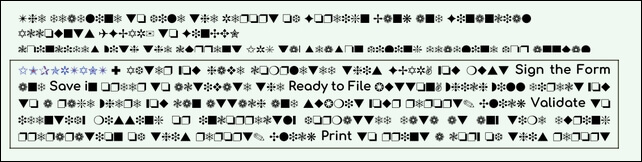
Lösung 1. Den PDF-Viewer auf die neueste Version aktualisieren
Sie sollten nach Updates suchen und die PDF-Datei in der neuesten Version der PDF-Anwendung öffnen, da diese Version für das Problem mit dem verstümmelten Text verantwortlich ist. Hier können Sie zuerst die PDF-Datei mit Adobe Acrobat reparieren.
Schritt 1. Starten Sie auf Ihrem PC Adobe Acrobat.
Schritt 2. Wählen Sie "Nach Updates suchen" unter "Hilfe".
Schritt 3. Nachdem Sie die neueste Version heruntergeladen haben, öffnen Sie die problematische PDF-Datei erneut, um zu sehen, ob die ungeraden Zeichen verschwinden.

Lösung 2. Ungewöhnliche Symbole in PDF-Dateien mit einer Software reparieren
Wenn das Problem nach der Aktualisierung des PDF-Readers immer noch besteht, sollten Sie davon ausgehen, dass die PDF-Datei selbst beschädigt ist. In diesem Fall sollten Sie auf Software von Drittanbietern zurückgreifen. Die am häufigsten von Experten empfohlene Software ist EaseUS Fixo.
Dieses leistungsstarke Programm kann PDF-Dateien reparieren und Sie bei der Lösung von Problemen mit der Zeichenkodierung in PDF unterstützen. Mit dem Dateireparatur-Tool finden Sie schnell die sicherste Antwort auf die Frage, wie Sie die ungewöhnliche Zeichenkodierung in PDF-Dateien korrigieren können.
- Reparieren Sie beschädigte Dateien von HDD, SSD, USB-Flash-Laufwerk, externer Festplatte, etc.
- Es unterstützt alle aktuellen Windows-Betriebssysteme von Windows XP bis Windows 11 und macOS.
- Nicht nur PDFs. Die Software kann auch beschädigte Excel-Dateien, Word-Dokumente, Fotos und Videos reparieren.
Diese Datei Reparatur-Tool kann leicht reparieren Sie Ihre beschädigte PDF-Datei in den folgenden Schritten.
Schritt 1. Laden Sie Fixo herunter und starten Sie es auf Ihrem PC oder Laptop. Wählen Sie "Dokument reparieren", um beschädigte Office-Dokumente zu reparieren, einschließlich Word, Excel, PDF und andere. Klicken Sie auf "Dateien hinzufügen", um beschädigte Dokumente auszuwählen.

Schritt 2. Um mehrere Dateien auf einmal zu reparieren, klicken Sie auf die Schaltfläche "Alles reparieren". Wenn Sie ein einzelnes Dokument reparieren möchten, bewegen Sie den Mauszeiger auf die Zieldatei und wählen Sie "Reparieren". Sie können auch eine Vorschau der Dokumente anzeigen, indem Sie auf das Augensymbol klicken.

Schritt 3. Klicken Sie auf "Speichern", um ein ausgewähltes Dokument zu speichern. Wählen Sie "Alles speichern", um alle reparierten Dateien zu speichern. Wählen Sie "Reparierte anzeigen", um den reparierten Ordner zu finden.

Wenn Sie sich für das Dateireparatur-Tool und diesen Artikel interessieren, vergessen Sie nicht, diese Passage zu markieren, indem Sie sie auf Facebook, Twitter oder SNS teilen.
Lösung 3. Beschädigte PDF-Dateien online reparieren
5 Online-Tools werden vorgeschlagen, wenn Sie versuchen möchten, eine beschädigte PDF-Datei mit kostenlosen webbasierten Methoden zu reparieren. Das beste Tool zur kostenlosen Online-Korrektur einer beschädigten PDF-Datei wurde nach ausgiebigen Tests verschiedener Optionen ermittelt. Die unten aufgeführten pdf-online-Websites sind alle eine gute Wahl, wenn Sie nur eine oder zwei PDF-Dateien mit verstümmelten Zeichencodierungsproblemen wiederherstellen müssen.
- ilovepdf.com
- sejda.com
- pdf2go.com
- pdf-online.de
- pdf.recoverytoolbox.com
PDF-Dateien online reparieren [Einfache Anleitung]
Dieser Artikel ist für Benutzer gedacht, die beschädigte PDF-Dateien reparieren müssen, aber nicht wissen, was sie tun sollen. Wir listen fünf beliebte und effiziente Online-PDF-Reparatur-Tools auf, aus denen Sie wählen können.
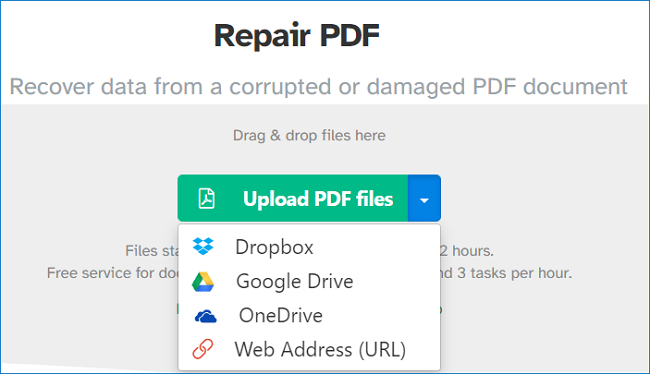
Lösung 4. Den PDF-Viewer neu installieren
Wenn eine PDF-Datei zeichenkodierte Seiten enthält und Ihr integriertes Programm, Adobe Reader, sie nicht öffnen oder lesen kann, können Sie einen anderen PDF-Reader ausprobieren, um festzustellen, ob das Problem bei Reader oder der Datei liegt.
Obwohl viele Programme die Möglichkeit bieten, Installationen innerhalb der Anwendung zu reparieren, können Sie das Programm auch manuell deinstallieren und neu installieren, um beschädigte Dateien zu reparieren. Die Neuinstallation des Programms beseitigt alle Konflikte, die zur Beschädigung geführt haben, und setzt alle Einstellungen auf die ursprünglichen Standardwerte zurück.
Hier sind die Schritte zur Neuinstallation von Adobe Reader unter Windows:
Schritt 1. Laden Sie die Installations-Zip-Datei von der Website oder dem App-Store an einen beliebigen Ort auf Ihrem PC herunter.
Schritt 2. Entpacken Sie die Zip-Datei und öffnen Sie die Datei Setup.exe.
Schritt 3. Wenn Sie zum Beispiel die Zip-Datei entpackt und in den Ordner "Adobe" auf Ihrem Desktop kopiert haben:
C:UsersDesktop/Adobe/Acrobat_2020_Web_WWMUIAdobe Acrobat/Setup.exe
Schritt 4. Die Datei Setup.exe muss doppelt angeklickt werden, um die Installation zu starten.
Schritt 5. Um die Installation abzuschließen, folgen Sie den Anweisungen auf dem Bildschirm.
| ⚠️Warning: Starten Sie die Datei Setup.exe nicht aus der Zip-Datei des Installationsprogramms, um Installationsprobleme zu vermeiden. |
Lösung 5. Die vorherige Version der PDF-Datei wiederherstellen
Windows-Benutzer können die Vorgängerversionen einer Datei wiederherstellen, indem sie ein integriertes Sicherungsdienstprogramm benutzen. Gehen Sie wie folgt vor:
Schritt 1. Um auf "Update und Sicherheit" zuzugreifen, klicken Sie auf "Windows" und wählen Sie "Einstellungen".
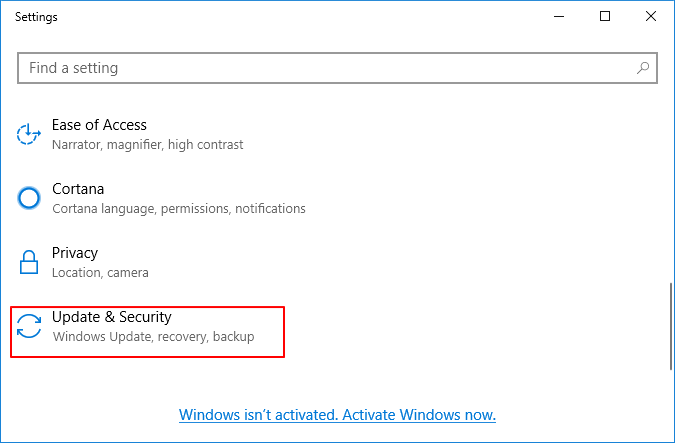
Schritt 2. Stellen Sie die Sicherungsversion wieder her, um auf Ihre PDF-Datei zuzugreifen.
Sie können auch versuchen, mit dem Tool Dateiverlauf die frühere Version der Datei wiederherzustellen, wenn Sie keine Sicherungskopie erstellt haben.
Schritt 1. Wählen Sie im Windows Explorer Ihre Datei aus und klicken Sie auf "Eigenschaften".
Schritt 2. Gehen Sie zum Wiederherstellen auf "Vorgängerversionen wiederherstellen".

Schritt 3. Untersuchen Sie die früheren Versionen der PDF-Dateien. Klicken Sie auf die jüngste Version, um festzustellen, ob diese diejenige ist, die Ihre Datei an das System zurückgibt.
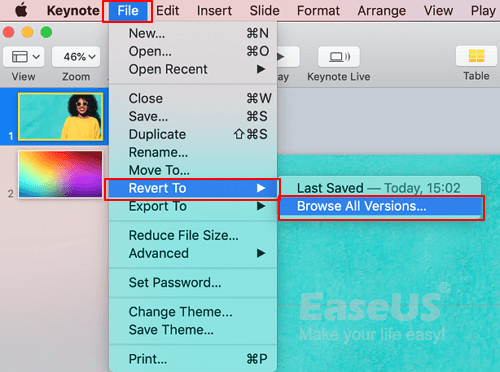
Eine frühere Versionen von Dokumenten auf dem Mac wiederherstellen
Auf dieser Seite erfahren Sie, wie Sie frühere Versionen von verschiedenen Dokumenten auf Mac wiederherstellen können. Hier finden Sie fünf Lösungen dafür. Mehr lesen >>
Das Fazit
PDF-Dokumente gelten als sicher und verlässlich. Dennoch kann eine beschädigte Datei oder ein Rechner ohne die notwendigen Werkzeuge zu einer seltsamen Zeichenkodierung im PDF-Dokument führen, je nach den Umständen. Daher können Sie eine der fünf in diesem Artikel genannten Methoden anwenden.
Unter allen Vorschlägen ist die sicherste und effektivste Lösung die Verwendung von EaseUS Fixo. Es ist die ideale Lösung für Nicht-Techniker, die grundlegende Datenwiederherstellung durchführen, und für fortgeschrittene Benutzer, die sich mit komplexen Datenverlusten befassen.
FAQs zur Korrektur der Zeichenkodierung in PDF-Dateien
Hier sind 4 weitere Fragen zur Korrektur der Zeichenkodierung in PDF. Hier finden Sie die Antworten.
1. Wenn ich Text aus einer PDF-Datei kopiere, warum wird er dann zu Kauderwelsch?
Wenn Sie Text aus einer PDF-Datei einfügen, erhalten Sie Kauderwelsch; dies deutet darauf hin, dass die Schriftart die Ursache für das Problem ist. Sie erhalten beim Kopieren und Einfügen Kauderwelsch, wenn den PDF-Schriftarten Unicode-Tabellen fehlen und die Glyphenindizes nicht in Zeichen mit einer Standardkodierung übersetzt werden.
2. Wie kann man PDF-Text in Quadrate umwandeln?
Wenn sich Ihr PDF-Text in Quadrate verwandelt, bedeutet dies, dass die PDF-Datei repariert werden muss. Sie können ein in Lösung 3 erwähntes Online-Tool zur PDF-Reparatur wählen oder das Desktop-Tool EaseUS Fixo Document Repair ausprobieren. Mit Hilfe dieser Werkzeuge können Sie beschädigte PDF-Dateien reparieren.
3. Was sind die Gründe für die Beschädigung von PDF-Dateien?
Eine PDF-Datei kann beschädigt werden, wenn die Festplatte, das USB-Flash-Laufwerk oder die SD-Karte eine Fehlfunktion aufweist oder plötzlich ausfällt. Verschiedene Faktoren wie Überhitzung, Kurzschlüsse, fehlerhaftes Anschließen oder Trennen der Verbindung können zu einem Festplattenausfall führen.
4. Warum werden in meiner PDF-Datei seltsame Zeichen gedruckt?
Die Schriftarten für die Zeichen sind möglicherweise nicht eingebettet. Der PDF-Ersteller hat möglicherweise eine nicht standardmäßige Schriftkodierung verwendet. Die betroffenen Zeichen werden möglicherweise nicht richtig auf Unicode abgebildet. In der Regel muss dieses Problem in der Erstellungsdatei erneut behoben und eine neue PDF-Datei erstellt werden.
War dieser Artikel hilfreich?
Über den Autor/die Autorin
Technik-Freund und App-Fan. Mako schreibe seit März 2016 für die Leser von EaseUS. Er begeistert über Datenrettung, Festplattenverwaltung, Datensicherung, Datenspeicher-Optimierung. Er interssiert sich auch für Windows und andere Geräte.